Questo post illustra su:
- Come personalizzare le emoji?
- Come caricare emoji animati in Discord Nitro?
- Come utilizzare le emoji animate in Discord Nitro?
Controlliamolo!
Come personalizzare le emoji?
Sono disponibili vari strumenti online per personalizzare gli emoji, ad esempio GIMP , vernice.net , PICMONKEY , Studio Kapwing , PIXLR , e Canva , in cui gli utenti possono creare diversi emoji PFPS in base alla loro scelta. In questa situazione, utilizzeremo il Studio Kapwing strumento per creare emoji animati.
Passaggio 1: visita il sito Web ufficiale di Kapwing
Per prima cosa, visita il Kapwing sito web e accedi:
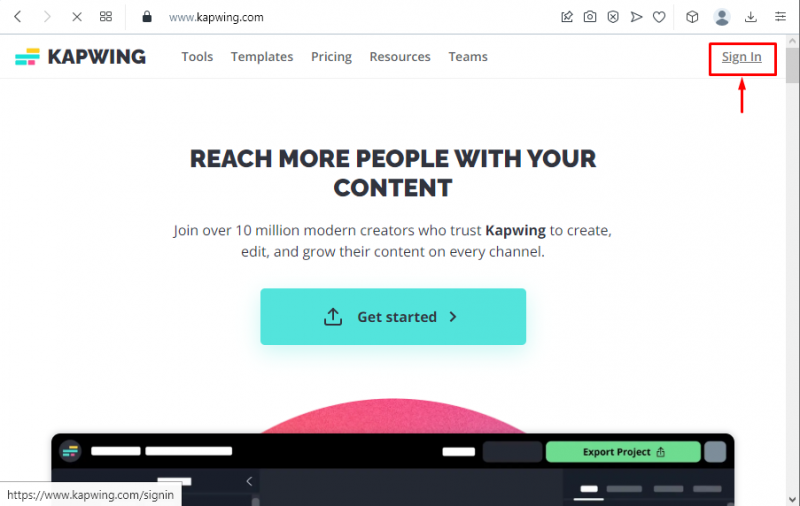
Passaggio 2: crea un nuovo progetto
Qui, fai clic su ' + Crea nuovo progetto ” per creare un nuovo progetto:
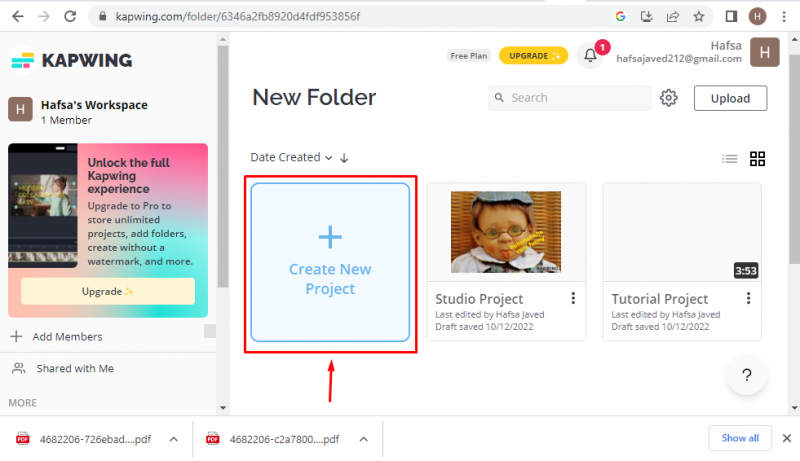
Passaggio 3: carica un'immagine
Successivamente, fai clic sull'opzione 'Fai clic per caricare' per selezionare l'immagine da qualsiasi cartella del sistema desktop per la personalizzazione:
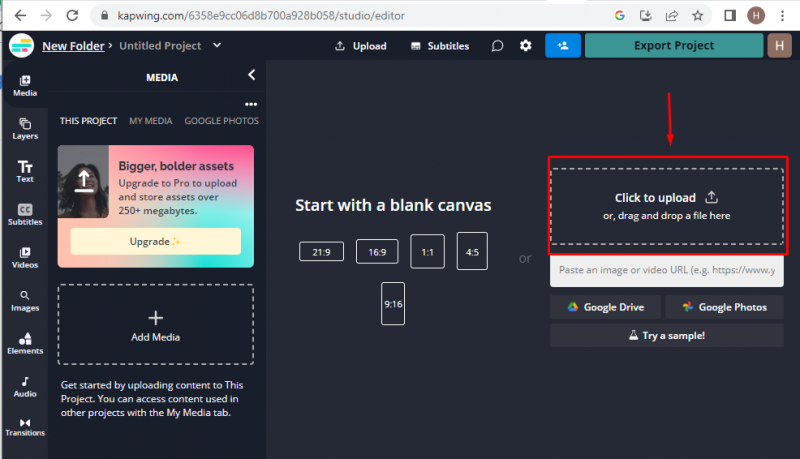
Il pfp caricato verrà visualizzato come segue:
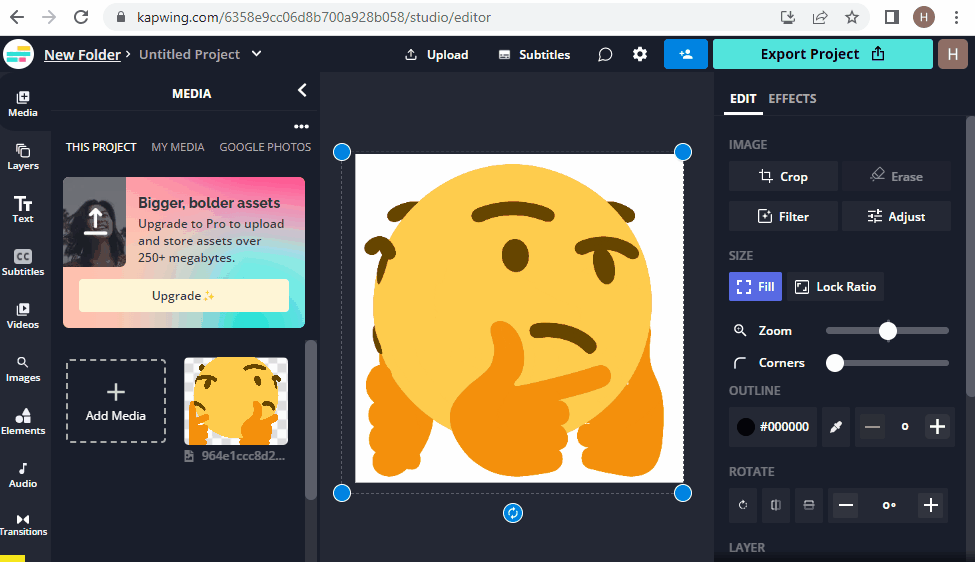
Passaggio 4: aggiungi testo
Aggiungi una descrizione in base al contenuto dell'emoji selezionando ' Aggiungi testo ” opzione dalla sezione di testo:
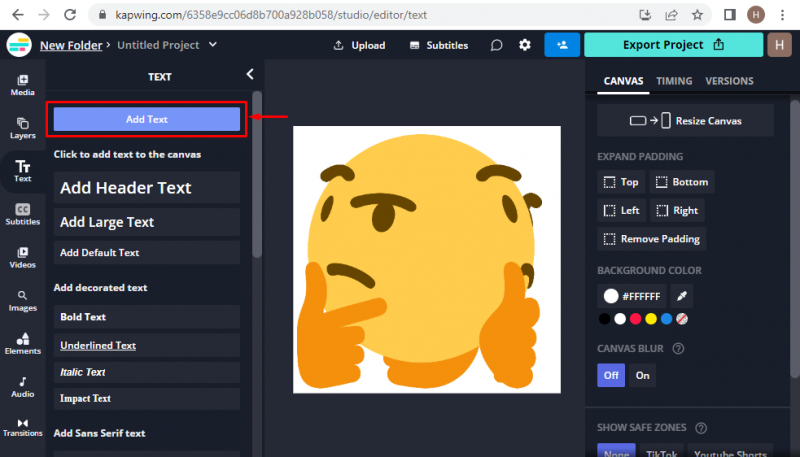
Inoltre, specifica il colore del testo secondo i requisiti:
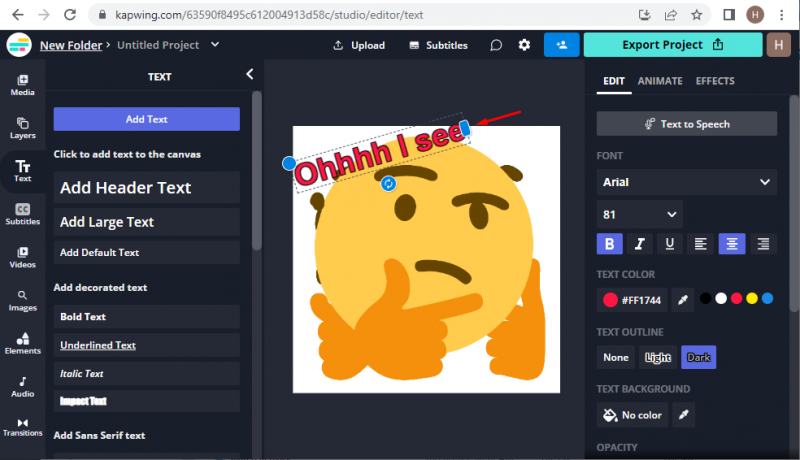
Passaggio 5: esporta l'immagine
Per salvare la GIF, fai clic su ' Esporta progetto ' opzione:
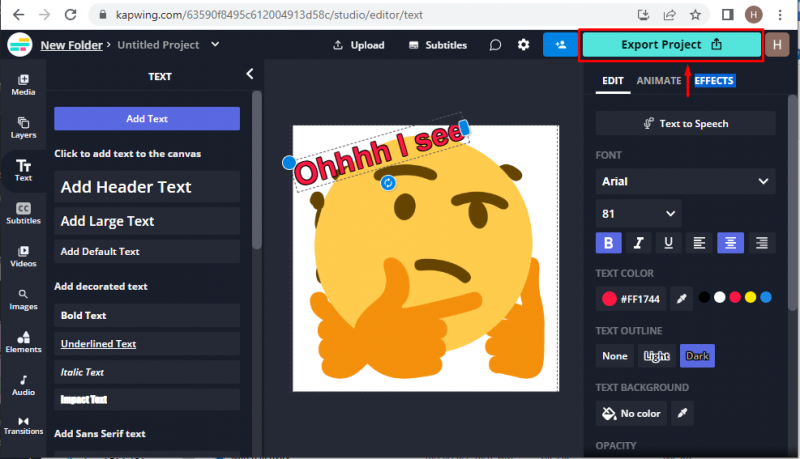
Ora esporta l'emoji in ' GIF ” al sistema locale facendo clic sul pulsante “ Esporta come GIF ' opzione:
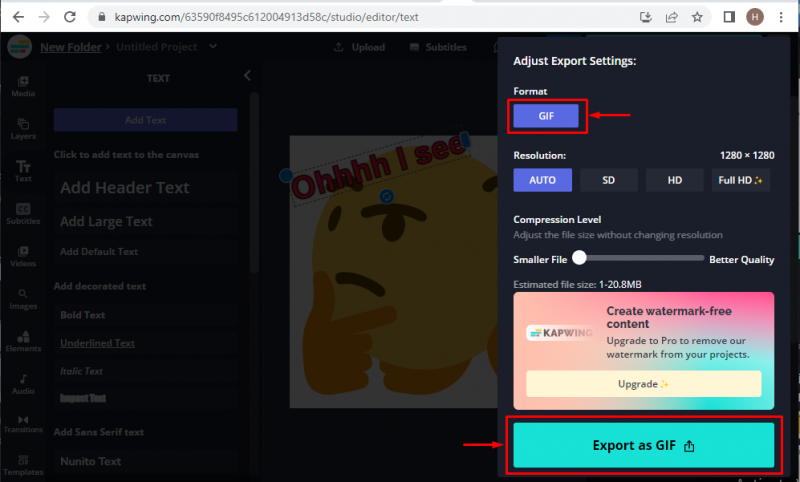
Passaggio 6: scarica l'immagine
Dopo aver esportato la GIF, scarica l'emoji sul tuo sistema locale. Per farlo, clicca su “ Download file ”:
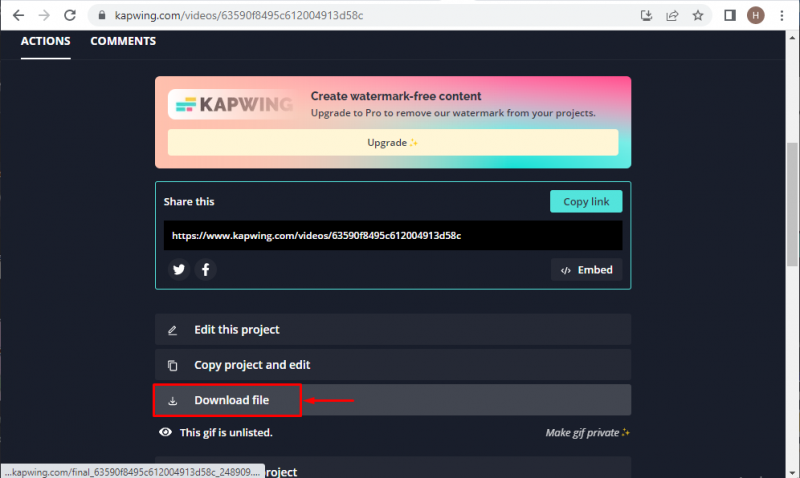
Come caricare emoji animati in Discord Nitro?
Ogni server ha un set di 50 emoji personalizzati che possono essere aggiunti e utilizzati da qualsiasi membro del server attivo. Tuttavia, un utente con abbonamento Nitro sarà in grado di utilizzare gli emoji personalizzati da qualsiasi server in Discord in cui sono supportati gli emoji.
Per caricare l'emoji animato in Discord Nitro, gli utenti devono provare la seguente procedura indicata di seguito.
Passaggio 1: apri Discord Server
Seleziona un server in cui desideri aggiungere gli emoji personalizzati. Per questa istanza, selezioneremo ' Server di TSL Content Creator ”:
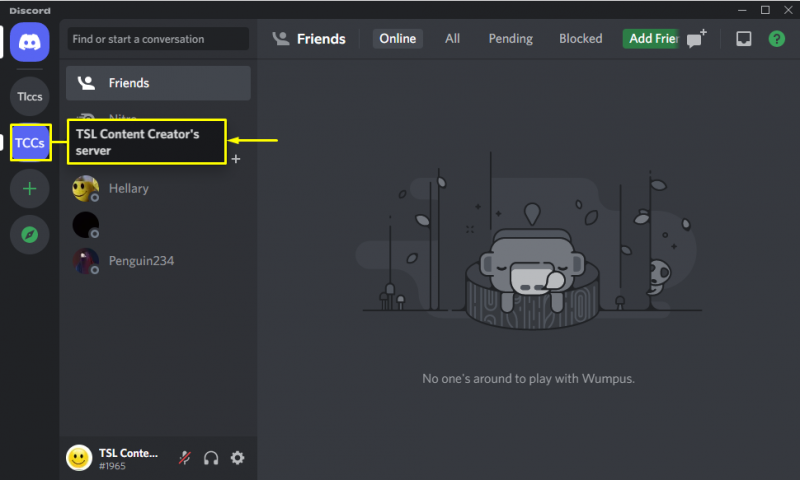
Passaggio 2: apri le impostazioni del server
Apri il menu a discesa del server selezionato e fai clic su ' Impostazioni del server ”:
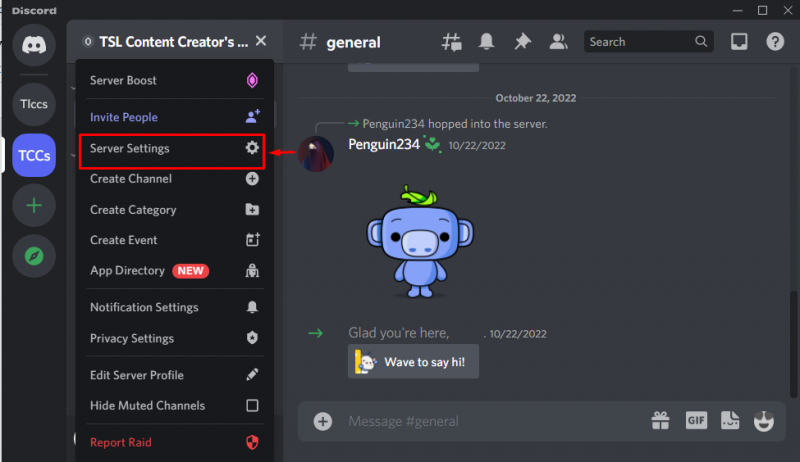
Passaggio 3: apri la categoria Emoji
Vai alla sezione ' emoji 'categoria nelle impostazioni del server:
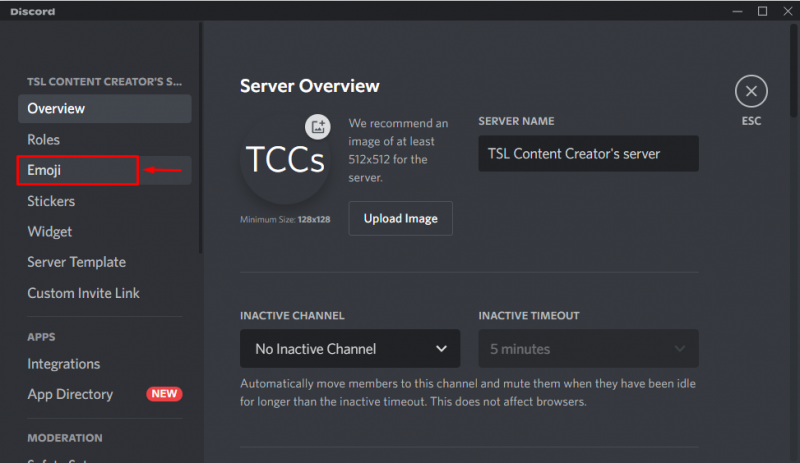
Passaggio 4: carica Emoji
Clicca su ' Carica Emoji ” per caricare l'emoji animato dal tuo dispositivo locale:
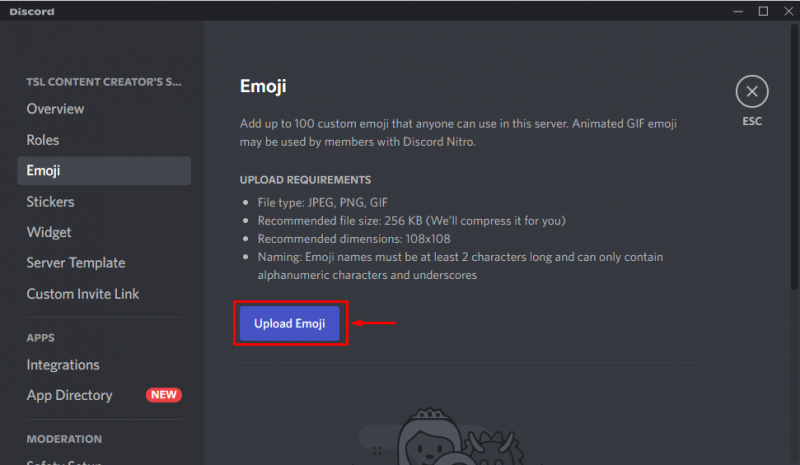
Seleziona l'emoji animato dal sistema locale e fai clic su ' Aprire ”:
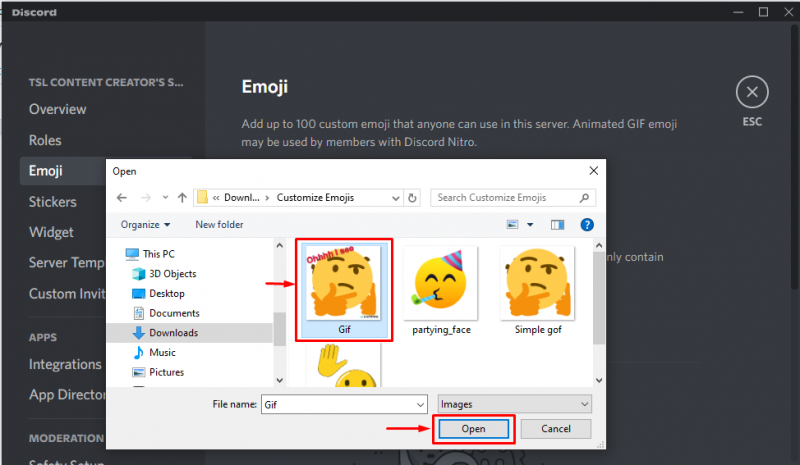
Discord impiegherà alcuni secondi per caricare le emoji:
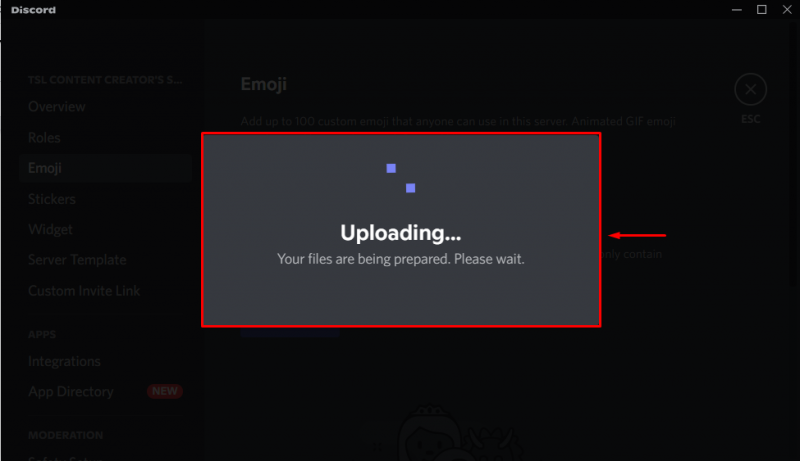
Qui puoi vedere l'emoji animato caricato con successo nell'immagine data:
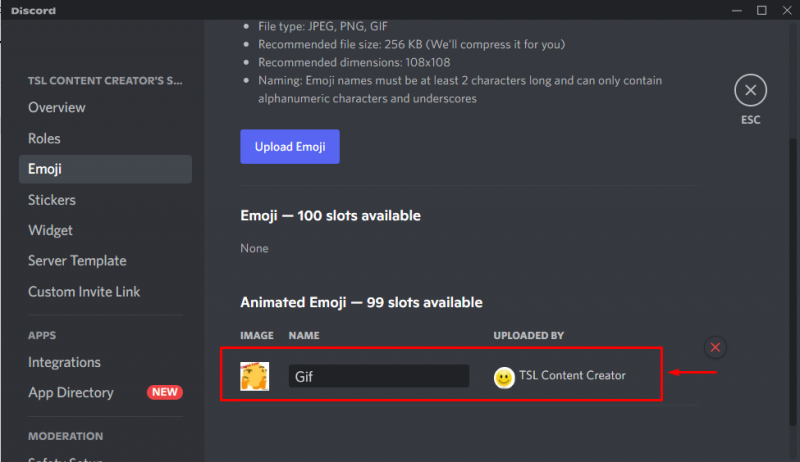
Come utilizzare le emoji animate in Discord Nitro?
Per utilizzare gli emoji animati in Discord Nitro, segui i passaggi indicati.
Passaggio 1: selezionare Server
Seleziona un server da utilizzare o invia gli emoji personalizzati. Per questa istanza, selezioneremo ' Server di TSL Content Creator ”:
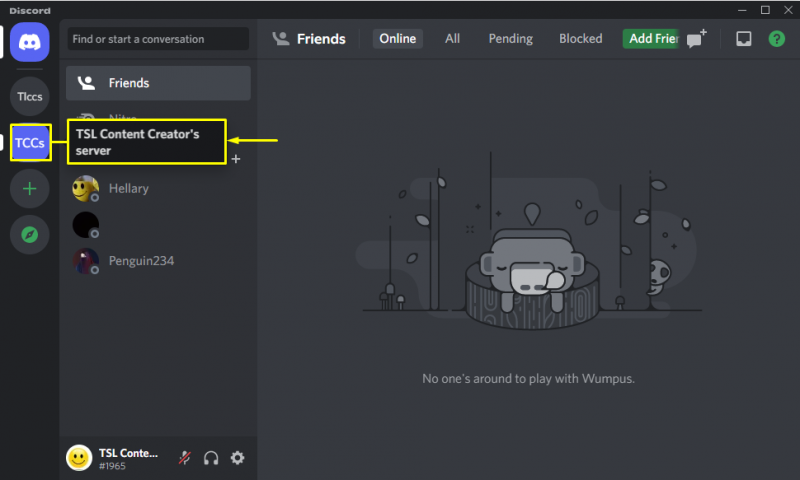
Passaggio 2: passare all'area dei messaggi del canale di testo
Passa all'area dei messaggi del tuo canale di testo e fai clic su ' emoji ' icona:
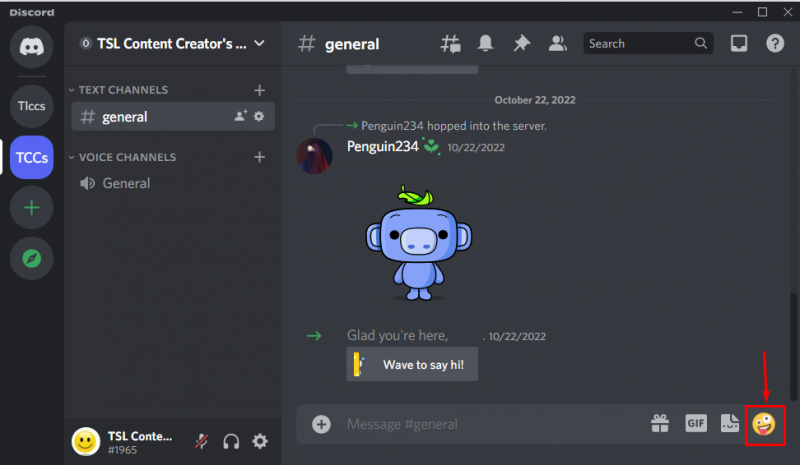
Passaggio 3: seleziona Emoji
Puoi vedere l'emoji caricata in ' Server di TSL Content Creator ” è evidenziato nell'immagine:
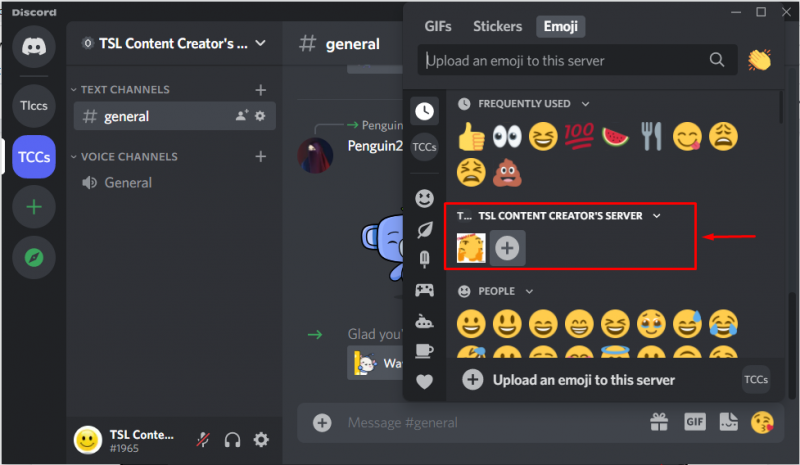
Passaggio 4: carica Emoji
Seleziona l'emoji personalizzata che hai aggiunto di recente al server Discord e premi ' accedere ”:
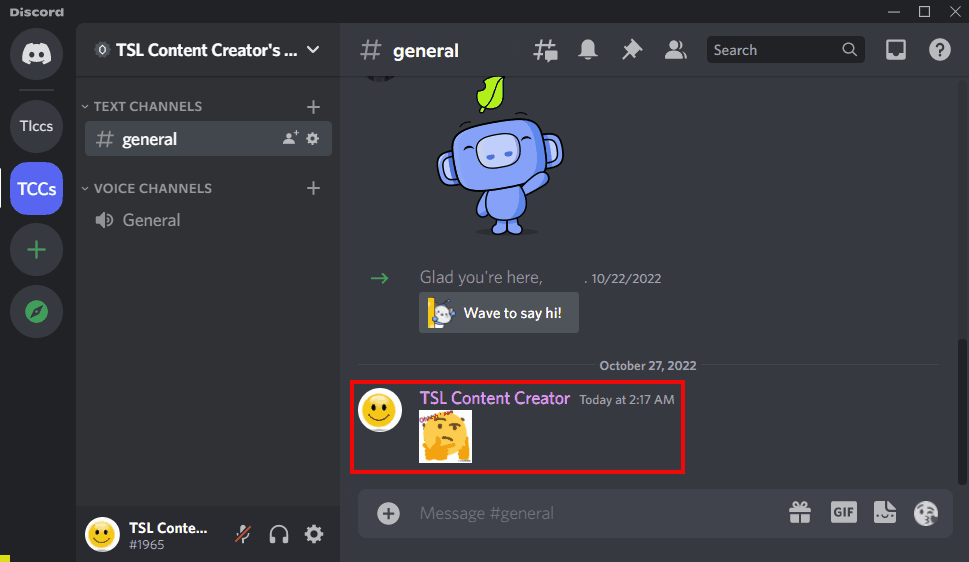
Abbiamo illustrato il metodo per personalizzare e utilizzare gli emoji in Discord.
Conclusione
Per personalizzare e utilizzare emoji animati in Discord Nitro, prima di tutto, visita il Kapwing sito web, quindi caricare un'emoji e aggiungere del testo all'emoji e scaricarlo. Successivamente, apri le impostazioni del server Discord e aggiungi l'emoji animata facendo clic su ' Caricare un file ” e quindi inviarlo al canale di testo. Questo blog ha mostrato la procedura per personalizzare e utilizzare emoji animati in Discord Nitro.